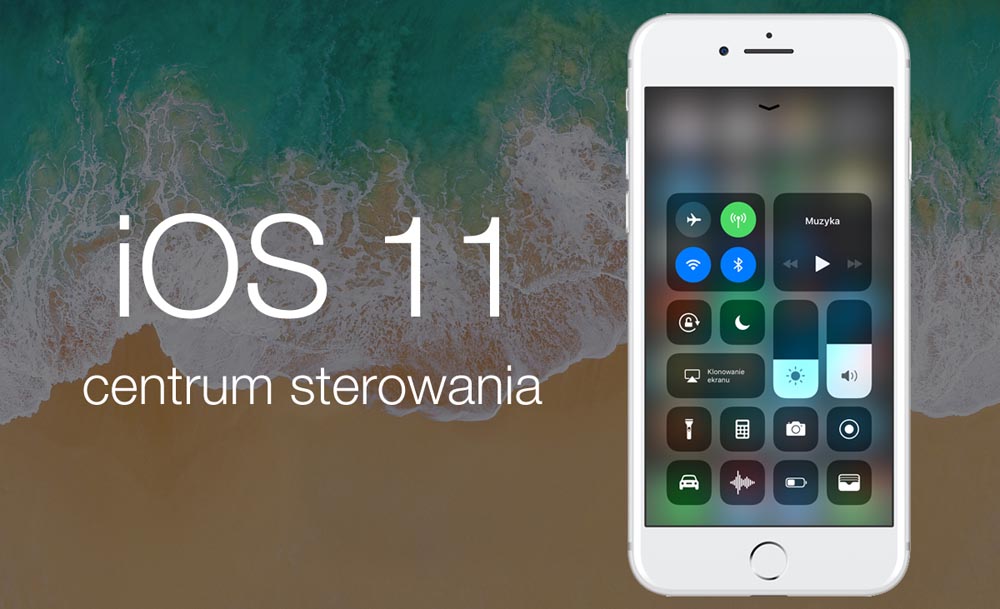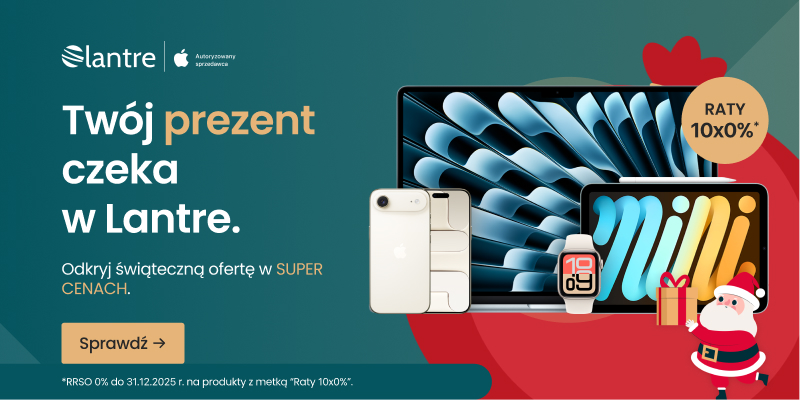W iOS 11 pojawiło się całkowicie przeprojektowane, świeżutkie, pachnące nowością centrum sterowania. Przywołujemy je, jak dotychczas, przez przeciągnięcie palcem z dołu w górę z dołu ekranu. W iOS 10 było podzielone na trzy karty, przełączaliśmy się pomiędzy nimi przesuwając je w jedną lub druga stronę. W nowym systemie podział na wiele kart został zastąpiony jednym, większym panelem, co daje nam szybszy dostęp do wielu skrótów.
Centrum sterowania w iOS 11
Wiem, że na pierwszy rzut oka nowe centrum sterowania może nie wyglądać zbyt przyjaźnie, niektóre osoby może wręcz odrzucać (przeprowadziłem małe badanie wśród znajomych). Ale już po niedługim czasie z pewnością się z nim zaprzyjaźnicie, docenicie jego prostotę oraz łatwość obsługi.
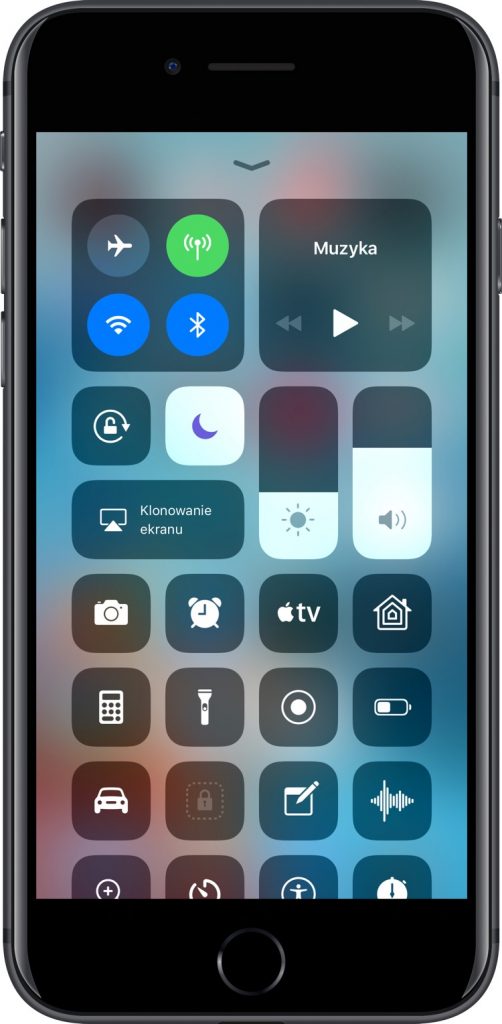
Na samej górze nowego centrum sterowania znajdują się dwa okienka, które dopiero po mocniejszym ich wciśnięciu (lub przytrzymaniu w telefonach bez 3D Touch) ukazują w pełni swoją zawartość.
- Pierwsze z nich, znajdujące się po lewej stronie ukrywa: Tryb Samolotowy, Dane sieci komórkowej, WiFi, Bluetooth, Air Drop oraz Hotspot.
- Drugie służy do kontrolowania aktualnie słuchanej muzyki, podcastu czy audiobooka. W tym samym miejscu możemy również przełączyć się na inne źródło odbioru dźwięku, np. głośnik lub słuchawki Bluetooth.
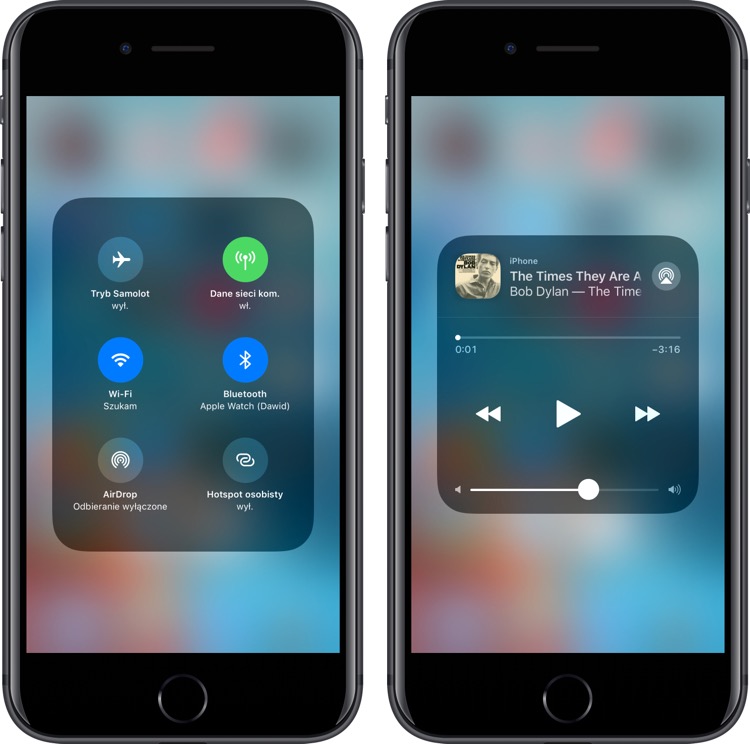
Poniżej znajdują się dwie małe ikonki odpowiadające za blokadę ekranu oraz za aktywację trybu „nie przeszkadzać”. Nie mają one żadnych ukrytych skrótów 3D Touch.
Obok nich znajdują się prostokątne przełączniki, które odpowiadają za ustawienia głośności i jasności wyświetlacza. Poniżej – ikonka do szybkiego sklonowania ekranu naszego iPhone’a. Ku mojej uciesze, wszystkie one wspierają 3D Touch i ukrywają kilka ciekawych skrótów, takich jak: włączenie funkcji Night Shift oraz wybór urządzenia, na które będziemy klonować ekran iPhone’a.
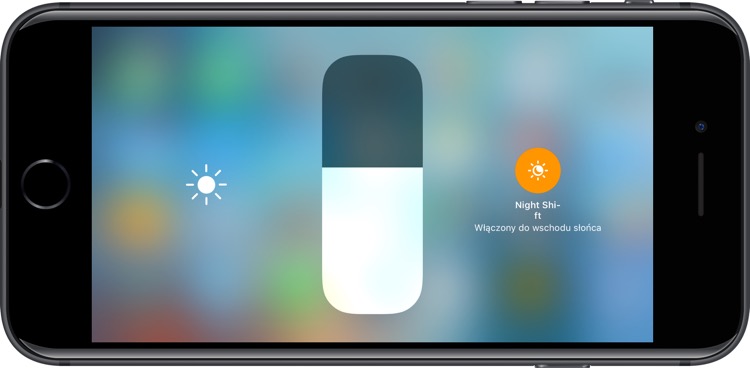
Wszystkie opisane powyżej okna i ikonki są przypisane do ekranu centrum sterowania na stale, nie można modyfikować ich układu oraz ich usunąć.
Lecz najlepsze dopiero przed nami, ponieważ najciekawszą cechą nowego centrum sterowania jest możliwość jego modyfikacji. Nareszcie nie jesteśmy skazani na predefiniowane ustawienia, które narzucało nam Apple. Wszystko, co znajduje się poniżej okien i ikonek „stałych” jest modyfikowalne – możemy usuwać niechciane skróty, dodawać nowe czy modyfikować ich układ.
Dobrze, ale co możemy tam dodać? Okazuję się, że znacznie więcej, niż większość z nas będzie w stanie wykorzystać.
Oto cała ich lista: Alarm, Aparat, Apple TV Remote, Dom, Dostęp nadzorowany, Dyktafon, Kalkulator, Latarka, Lupa, Minutnik, Nagrywanie ekranu, Nie przeszkadzać podczas jazdy, Notatnik, Skróty dostępności, Stoper, Tryb niskiego zużycia energii, Wallet i Wielkość tekstu.
Prawda, że długa?
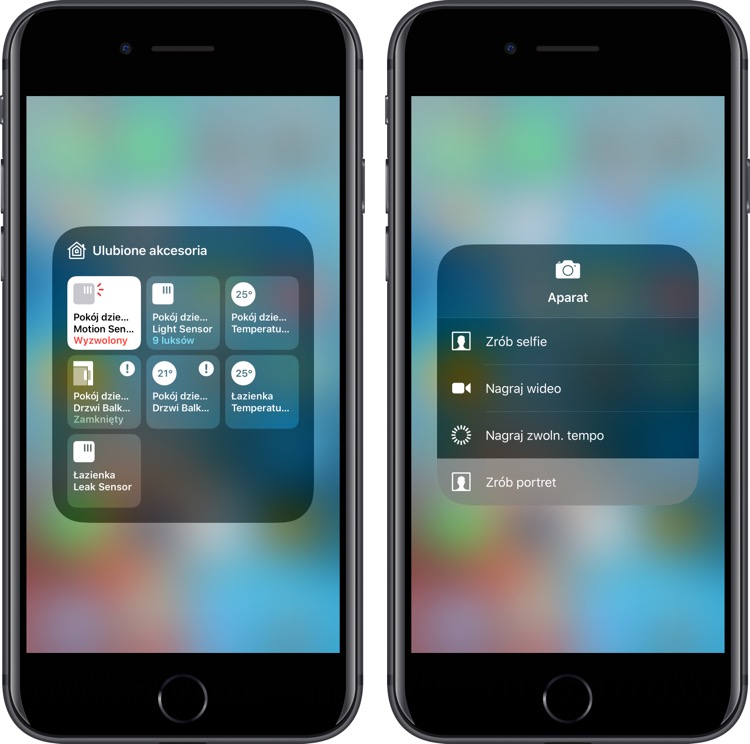
Część z tych ikonek obsługuje funkcje 3D Touch, inne zaś nie, ale nie będę się tego czepiał, ponieważ nie każdy skrót potrzebuje takiej funkcjonalności. Zwrócę jednak uwagę na coś innego, mianowicie na brak możliwości modyfikowania ich układu wprost z centrum sterowania. Przy pierwszym kontakcie z nowym c.s. byłem przekonany, że będzie się zmieniał układ skrótów tak jak ikonki na ekranie głównym (przytrzymujemy je dłużej i przesuwamy w dowolne miejsce). Niestety tak nie jest – aby zmienić ich układ, dodać nowe lub usunąć niechciane ikonki musimy udać się do Ustawień i wejść w Centrum sterowania -> Dostosowanie narzędzia. W tym miejscu możemy modyfikować centrum sterowania i dostosować je do naszych potrzeb.
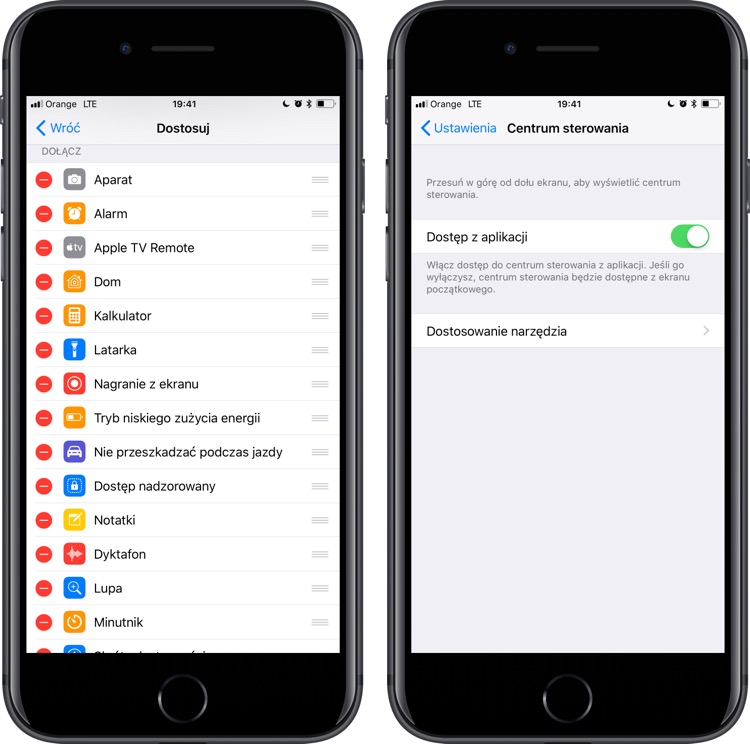
Centrum sterowania w iOS 11 bardzo przypadło mi do gustu. Nie byłbym w stanie powrócić do starego rozwiązania znanego z iOS 10.
Mam nadzieję, że pomogłem Wam w zrozumieniu zasad rządzących nowym centrum sterowania i od teraz będziecie mogli w pełni cieszyć nowym rozwiązaniem, które przygotowało dla nas Apple.
Zobacz oficjalną listę wszystkich zmian w iOS 11.
Porównanie szybkości: iOS 11 vs. iOS 10.3.3 na iPhonie 5s, 6 i 6s
Więcej nowości w iOS 11:
- Po instalacji iOS 11 przestaną działać aplikacje 32-bitowe
- Nagrywanie ekranu z dźwiękiem z mikrofonu
- Nowy format zapisu zdjęć i wideo pozwala zaoszczędzić nawet 50% miejsca
- Nowości w iOS 11: natywne wsparcie dla audio w bezstratnym formacie FLAC
- 69 nowych emoji, które jesienią powinny trafić do iOS 11
- Czekaliście na to od dawna – ARKit pozwoli na szybkie pomiary odległości przy użyciu kamery iPhone’a
- Szybkie wyłączanie transmisji danych przez sieć komórkową z centrum sterowania
- Błyskawiczne łączenie z WiFi po zeskanowaniu kodu QR na routerze
Podłącz się do nas na Twitterze lub Facebooku żeby nie przegapić żadnych informacji ze świata Apple.